iPhone의 메일 앱을 사용하여 Gmail에서 엔드 투 엔드 암호화 이메일을 보내고 받는 방법
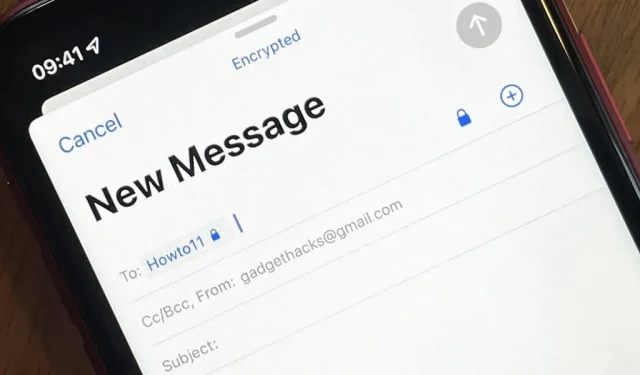
Gmail은 기본적으로 모든 이메일 메시지에 TLS 또는 전송 계층 보안을 사용하므로 수신자도 TLS를 지원하는 한 모든 이메일은 표준 암호화를 사용합니다. 그러나 Gmail 이메일의 보안을 더욱 강화할 수 있는 방법이 있으며 iPhone의 Mail 앱을 사용하여 그렇게 할 수 있습니다.
Apple은 10여 년 전 iOS 5부터 iPhone에서 S/MIME 또는 Secure/Multipurpose Internet Mail Extensions를 지원해 왔습니다. S/MIME은 Gmail TLS 시스템에서 실행되는 디지털 서명된 암호화된 메시지를 송수신하기 위해 널리 사용되는 암호화 프로토콜입니다. S/MIME은 ProtonMail, FlowCrypt 및 Hushmail 이 사용하는 PGP 또는 Pretty Good Privacy 와 유사합니다 .
Gmail에서 사용하는 TLS는 메일 서버 간의 터널을 암호화하여 해커가 전송 중인 메시지를 도청하거나 염탐하는 것을 어렵게 만듭니다. 메일 클라이언트와 메일 서버 간의 연결도 암호화됩니다. 따라서 이메일 제공업체가 TLS를 사용하는 사람과 통신하는 한 왕복 경로는 안전합니다. 그러나 이메일은 양쪽 모두에서 취약한 상태로 남아 있습니다.
Gmail에 S/MIME 암호화를 사용해야 하는 이유
Gmail은 맬웨어 감지, 캘린더 통합 및 자동 완성과 같은 스마트 기능에 대해 이메일을 스캔할 수 있으므로 이메일에 특히 민감한 주제가 있는 경우 보안을 강화하는 것이 좋습니다. Gmail 서버는 언젠가 공격자에 의해 해킹될 수 있으며 이로 인해 해커가 모든 데이터에 액세스할 수 있습니다.
또한 해커는 사용자의 장치에 물리적으로 액세스하여 이메일을 검색하거나 맬웨어를 설치하여 이메일을 원격으로 볼 수 있습니다. 암호 크래킹 , 사회 공학 및 기타 공격 벡터를 통해 자유로운 액세스를 위해 사용자의 이메일 계정을 직접 공격할 수도 있습니다 .
S/MIME를 사용하는 경우 귀하와 수신자 모두 CA 인증서를 사용하여 Gmail 메시지를 종단 간 암호화합니다. 암호화된 이메일을 보내려면 공개 키가 필요하고 보안 메시지를 보내려면 공개 키가 필요합니다. 메시지를 읽기 위해 각자는 공개 키와 연결된 개인 키를 사용하여 콘텐츠를 해독합니다.
Gmail은 S/MIME를 직접 지원하지만 유료 Google 작업 에만 해당되며 작업 공간 관리자가 이 기능을 활성화해야 합니다. 개인 Gmail 계정에서는 Gmail의 S/MIME 지원을 사용할 수 없으며 여기에서 개인 S/MIME 인증서가 필요합니다. 이메일 주소에 대한 개인 인증서가 있는 경우 iOS 메일 앱에서 S/MIME를 쉽게 설정할 수 있습니다.
이 예에서는 발신자와 수신자 모두에 대해 개인 Gmail 주소를 사용합니다. Exchange 환경에서는 Exchange를 사용하지 않는 사람과 이야기하지 않는 한 상황이 달라집니다.
1단계: Gmail 주소에 대한 S/MIME 인증서를 받으세요.
S/MIME을 사용하려면 CA의 S/MIME 인증서가 필요합니다. 일반적으로 S/MIME 인증서는 비용이 들지만 일부 회사에서는 제한된 기간 동안 유효한 데모 또는 무료 인증서를 발급합니다. 작동 방식이 마음에 들면 구독료를 지불할 수 있습니다. 예를 들어 개인용 GlobalSign S/MIME 인증서는 연간 $59이지만 데모 버전이 제공됩니다.
이 자습서에서는 개인적 용도로 1년 무료 인증서를 제공하는 몇 안 되는 CA 중 하나인 Actalis를 사용하고 있습니다 . 정책에 따라 1년 후에 새 인증서를 다시 신청할 수도 있습니다.
9.1 수수료
본 정책에 따라 발급된 인증서는 무상(즉, 무상)으로 제공됩니다. 그러나 고유한 이메일 주소당 연간 최대 1개의 인증서 요청이 허용됩니다.
확인할 수 있는 다른 CA로는 SSL ($20-$30/년) 및 Sectigo ($13.99-$39.99/년)가 있습니다. 요청 시 무료 평가판 또는 무료 제한 인증서를 받을 수 있습니다.
단계 2iPhone에 S/MIME 인증서 설치
개인 S/MIME 인증서에 등록한 후 회사는 인증서에 대한 암호를 제공하고 PKCS #12라고도 하는 PFX 파일 또는 PFX가 포함된 ZIP 파일을 이메일로 보내야 합니다 . PFX 파일은 공개 및 개인 키가 포함된 완전한 인증서를 포함하는 암호로 보호된 인증서 아카이브입니다. 보관을 위해 파일 앱의 iPhone에 저장하십시오.
그런 다음 필요한 경우 파일의 압축을 풀고 PFX 파일을 클릭하면 인증서가 프로필로 iPhone에 다운로드됩니다. “프로파일 로드됨” 메시지에서 “닫기”를 클릭합니다. 그런 다음 “설정”을 열고 상단의 “프로필 로드됨”을 클릭합니다. (설정 -> 일반 -> VPN 및 장치 관리를 통해서도 찾을 수 있습니다.)
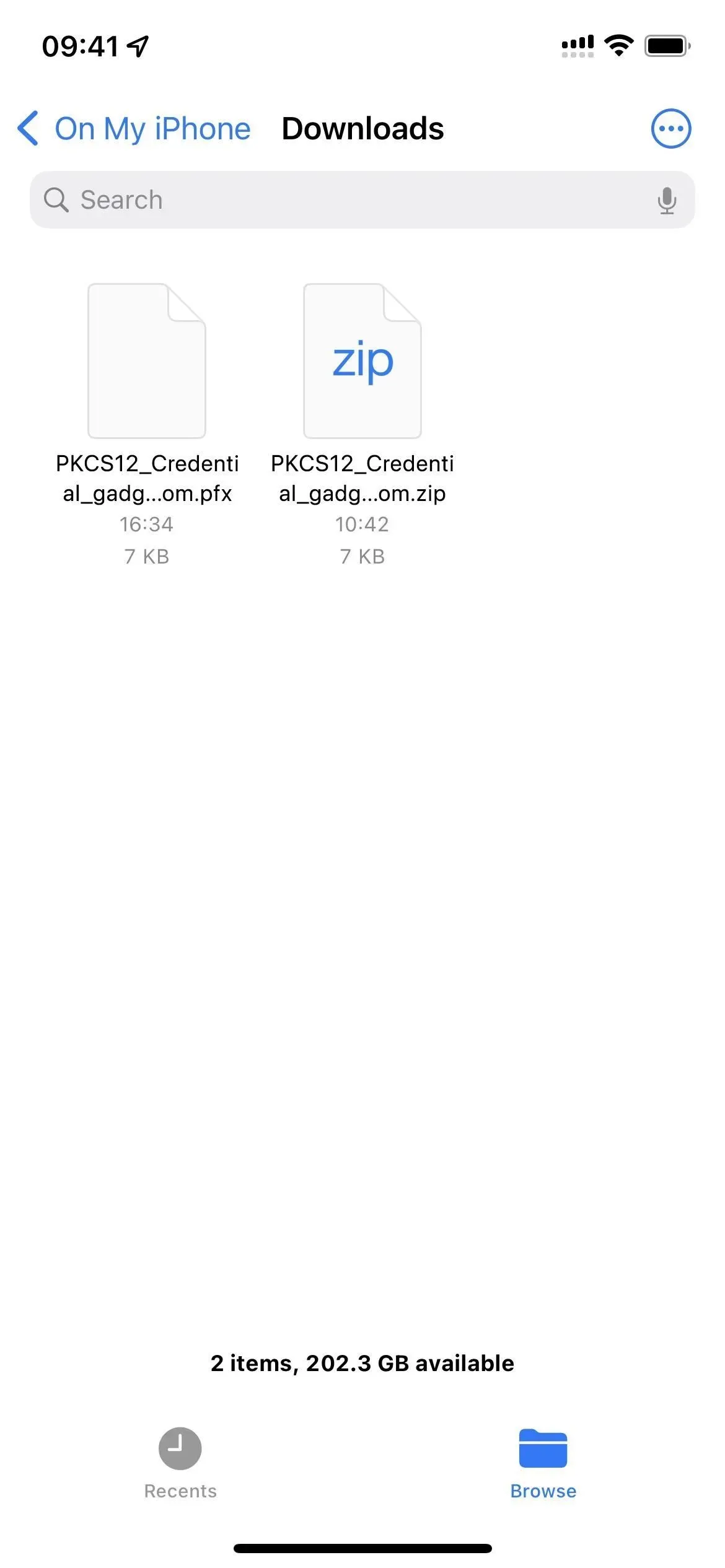
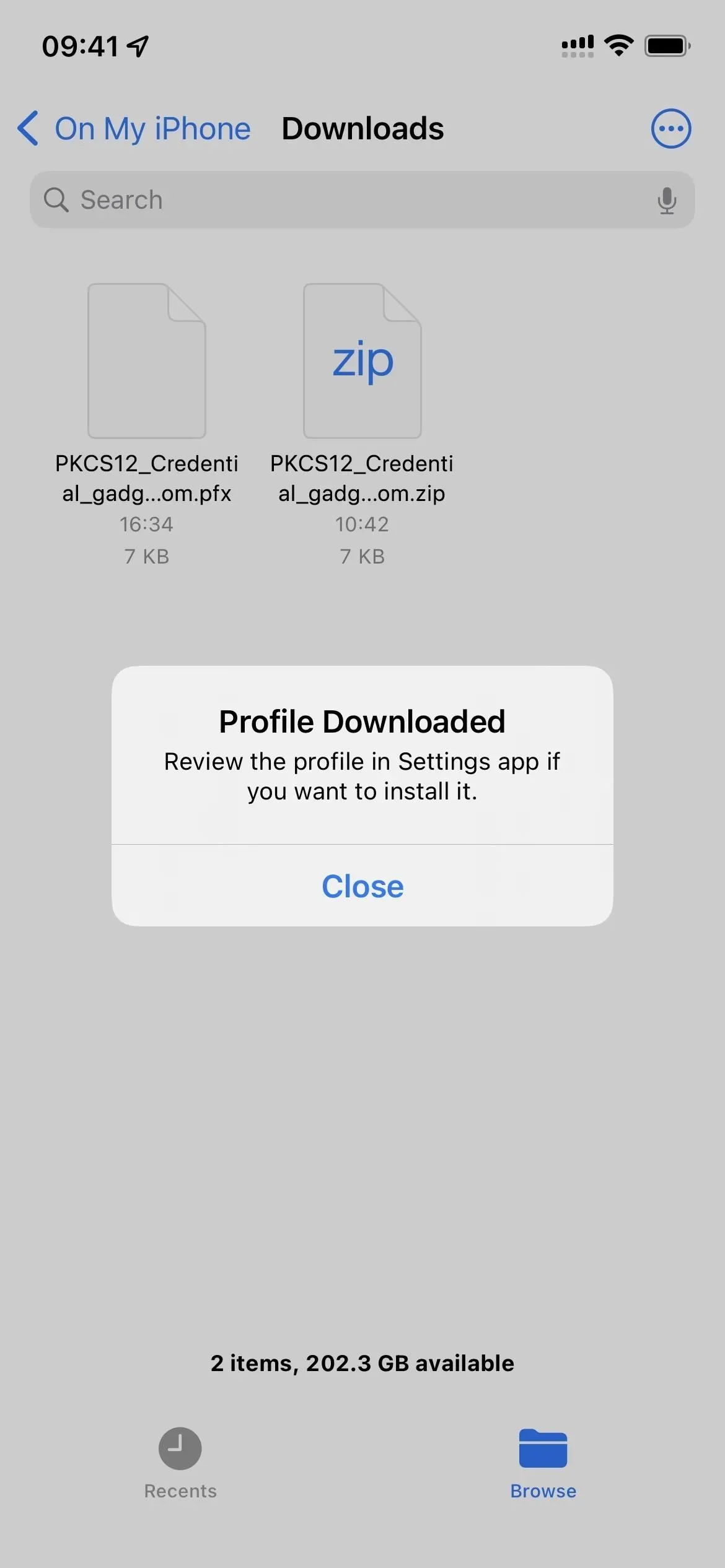
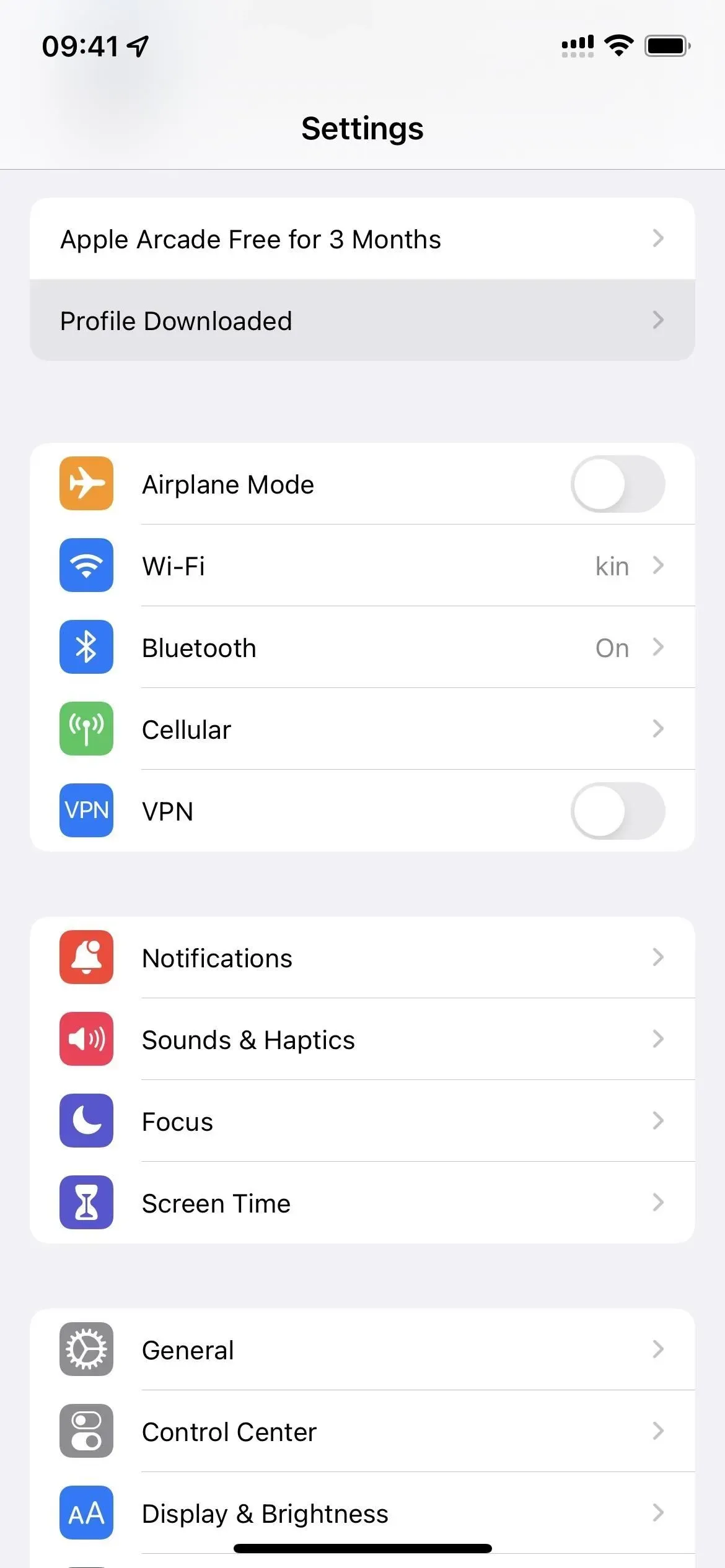
그런 다음 “설치”를 클릭하고 iPhone 암호를 입력한 다음 “설치”를 다시 클릭하십시오.
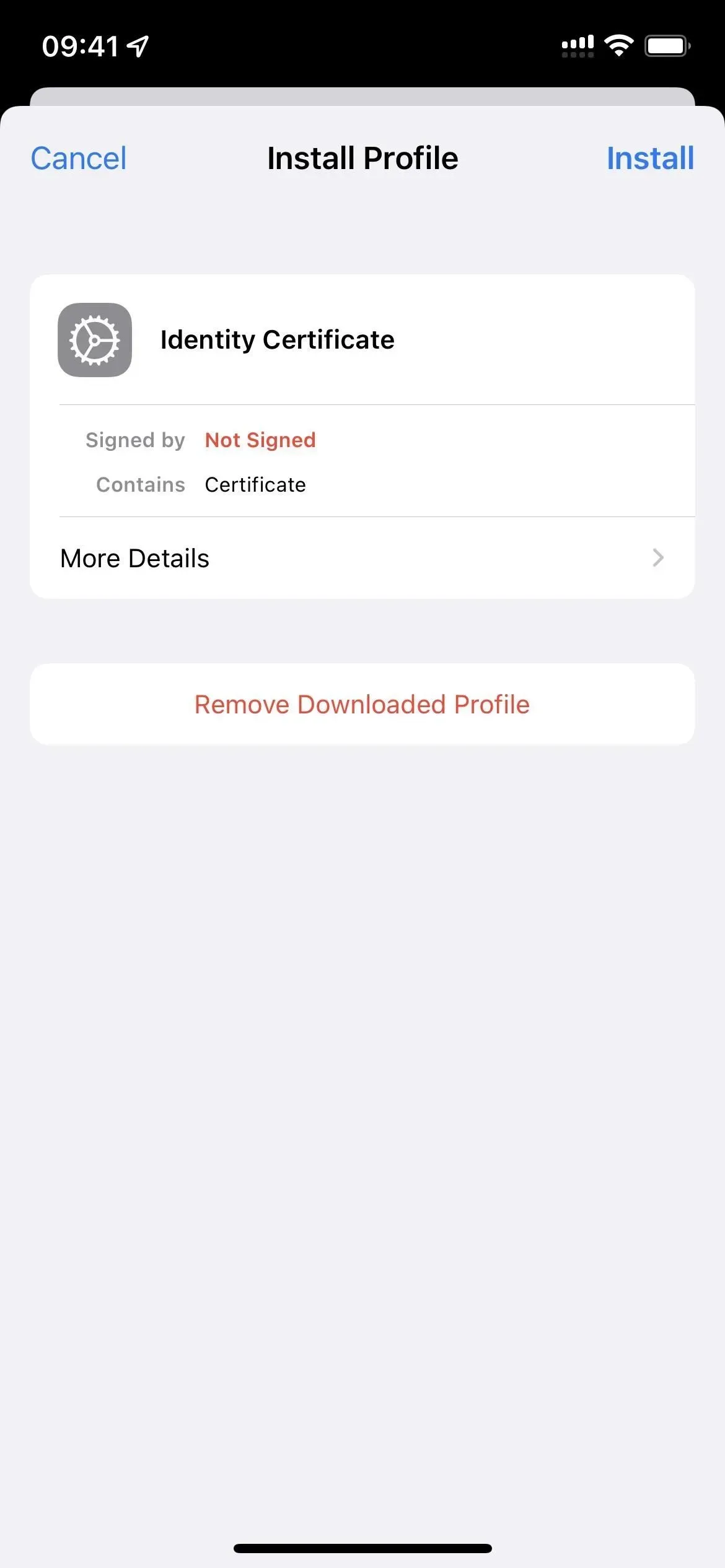
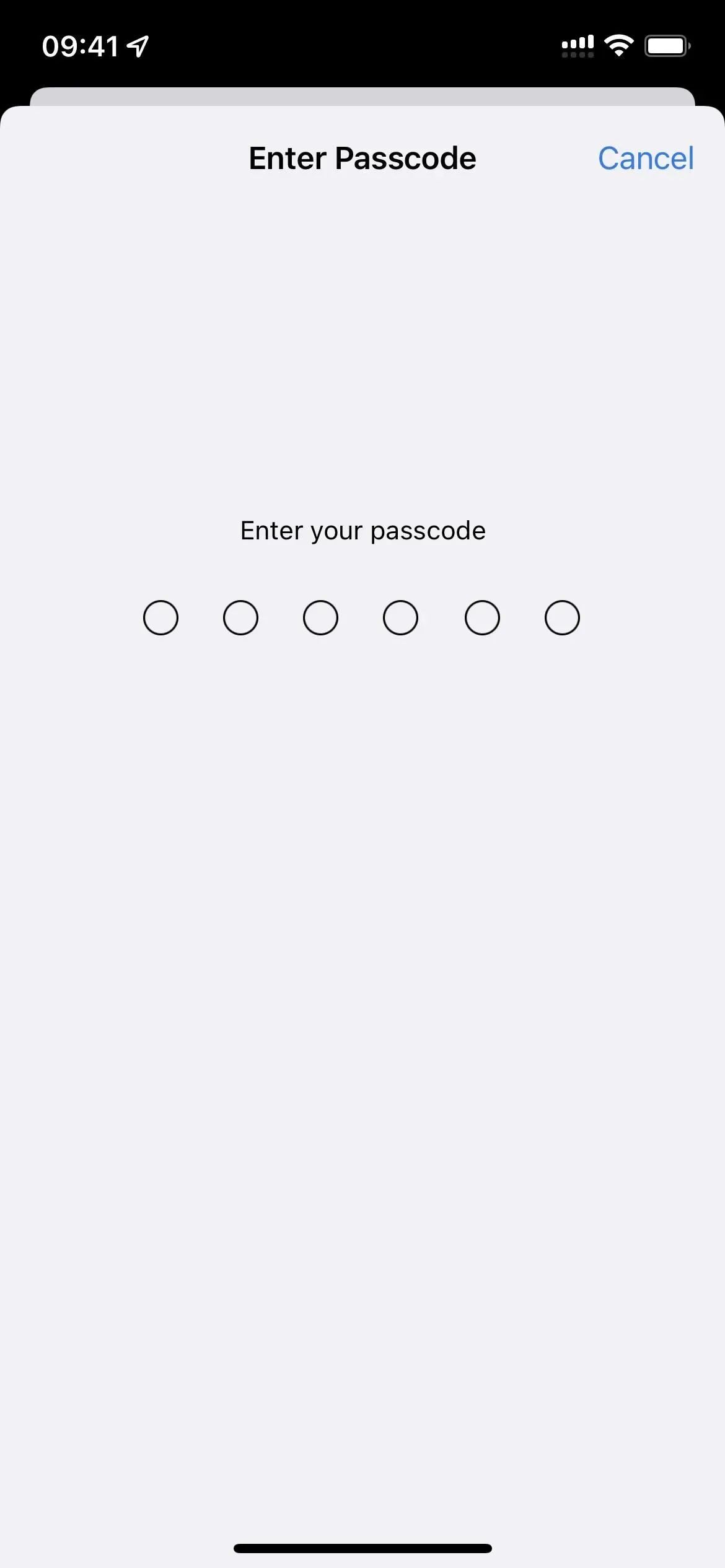
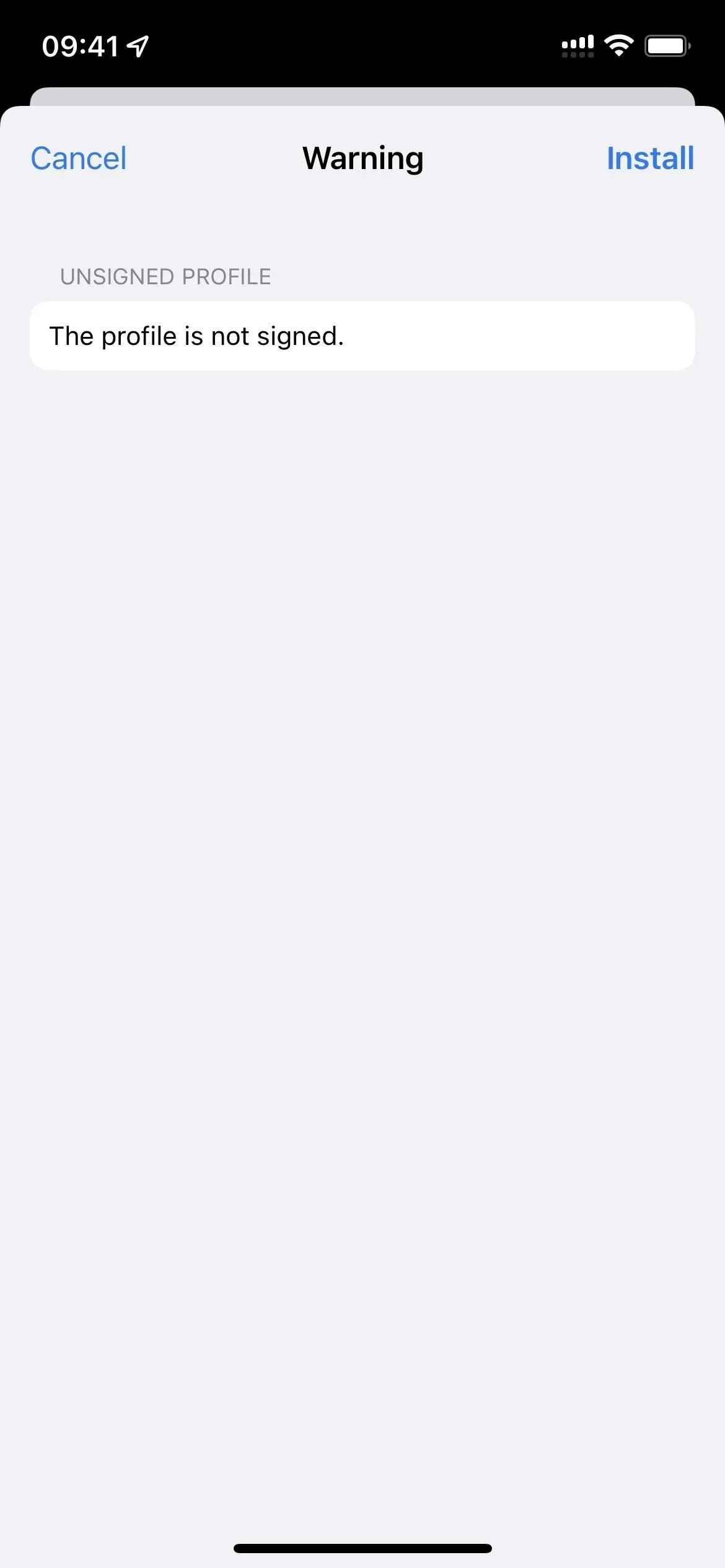
이제 프롬프트에서 “설치”를 클릭하십시오. 그러나 설치하기 전에 인증서에 등록할 때 CA에서 제공한 암호를 입력해야 합니다. 다음을 클릭한 다음 마침을 클릭합니다. 이제 VPN 및 기기 관리 설정에서 이메일 주소가 구성 프로필로 표시되어야 합니다.
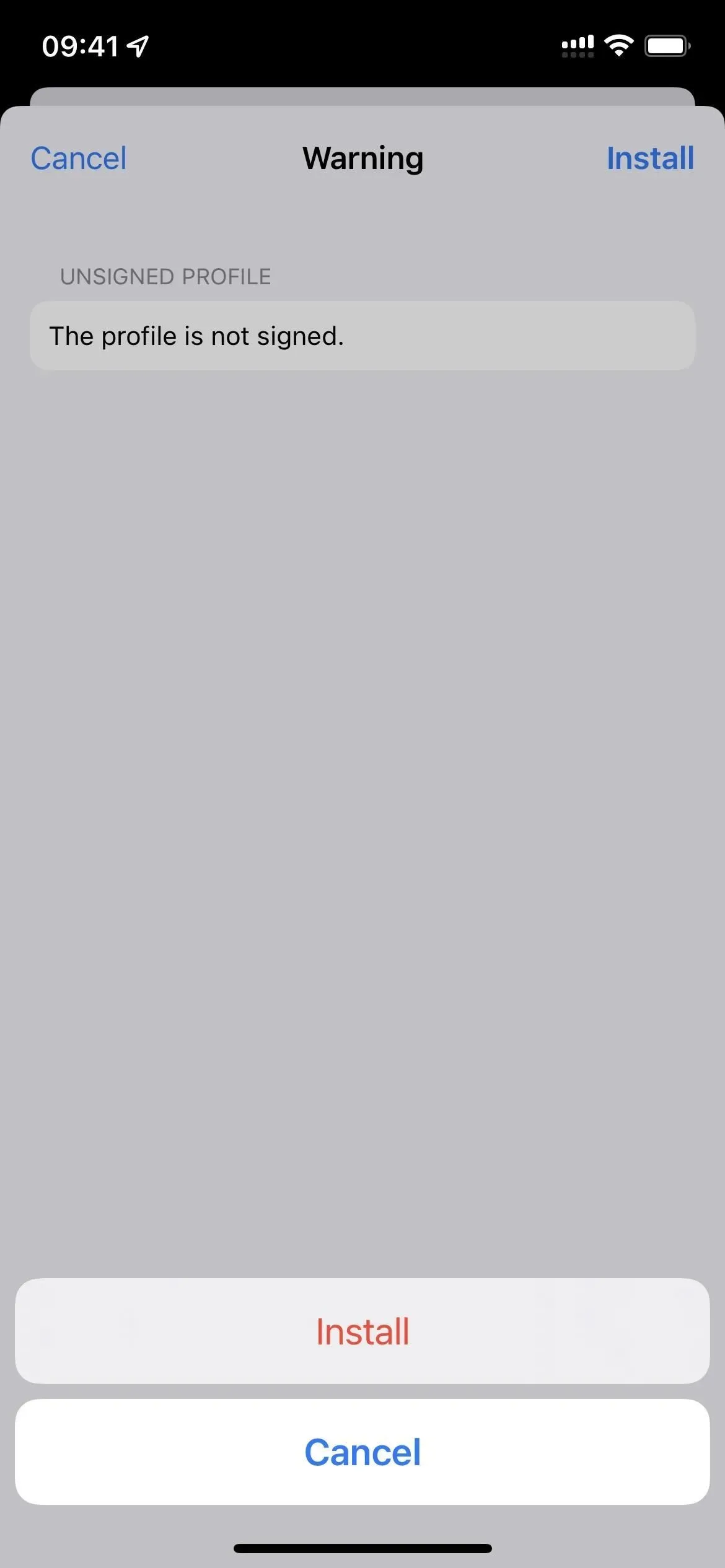
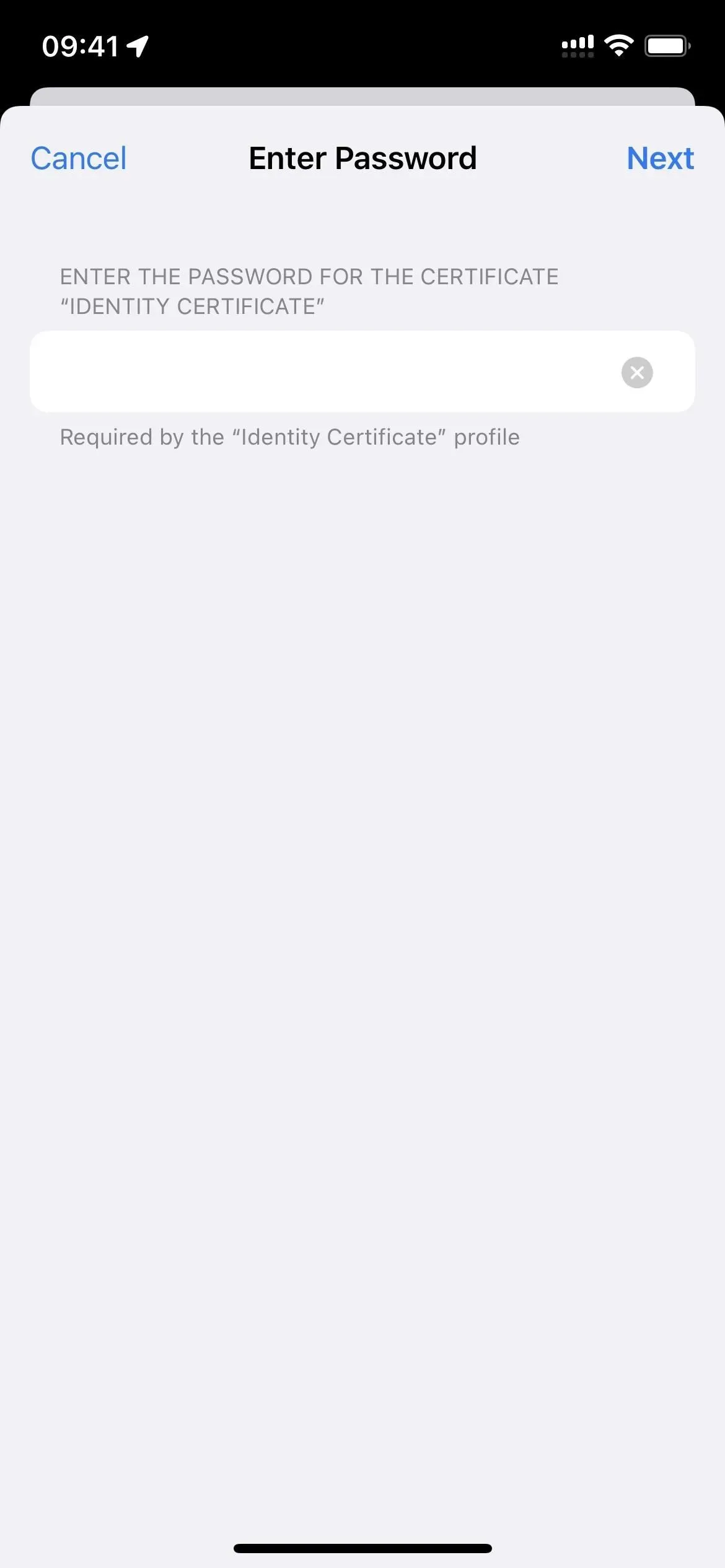
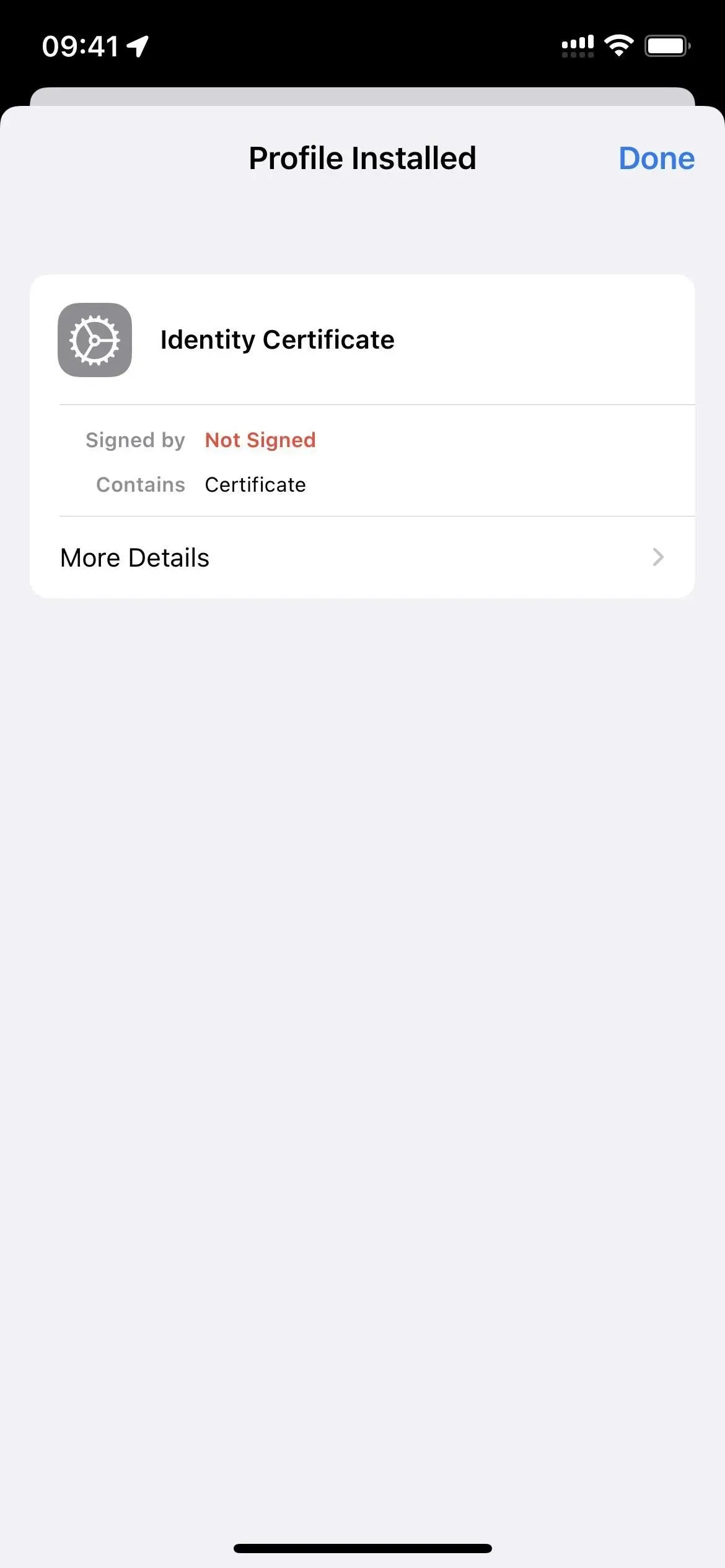
3단계Gmail 주소에 S/MIME 활성화
이제 다운로드한 인증서를 사용하여 Gmail 이메일 주소에 대한 인증서를 활성화할 수 있습니다. 설정 -> 메일 -> 계정으로 이동하여 Gmail 계정을 선택합니다. 그런 다음 상단에서 계정 이메일 주소를 탭하고 더 보기를 선택합니다.
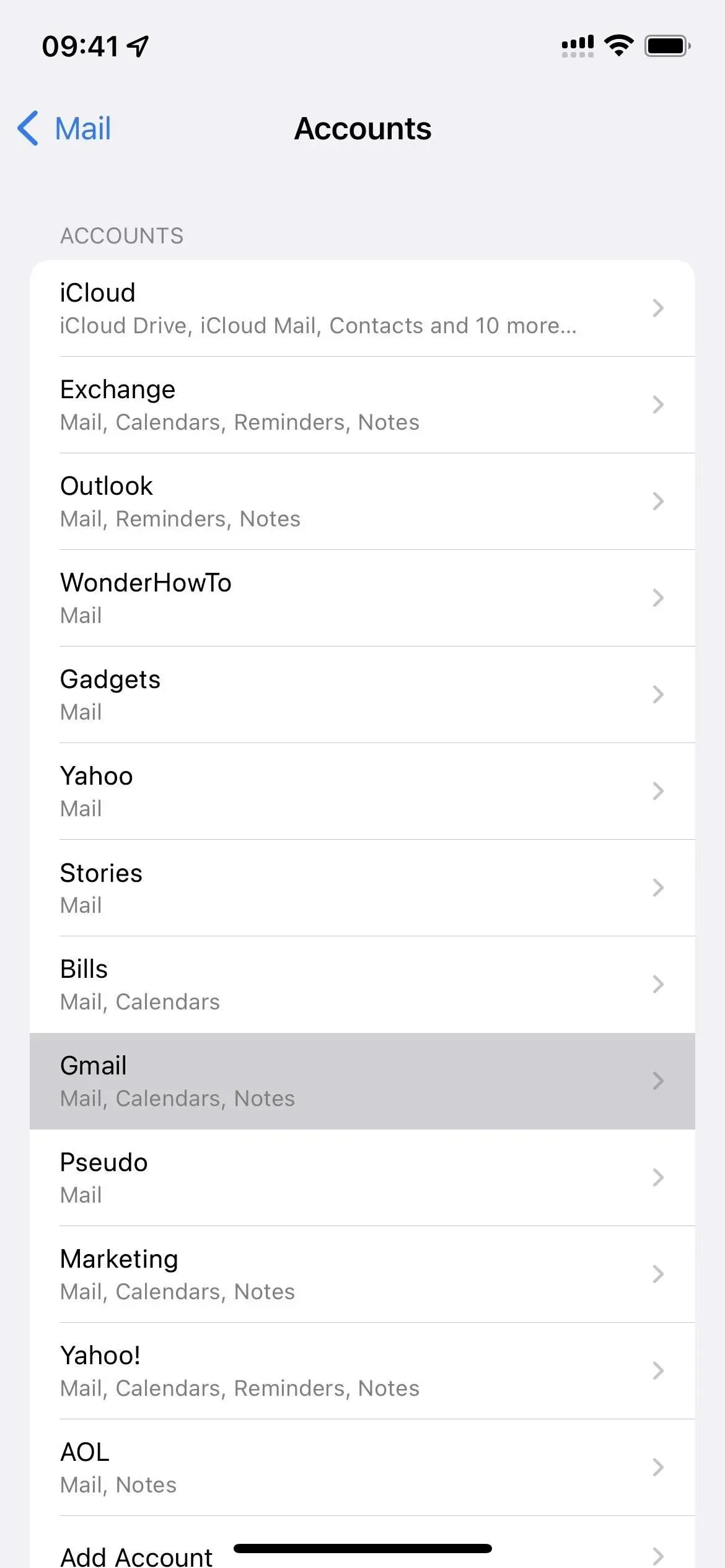
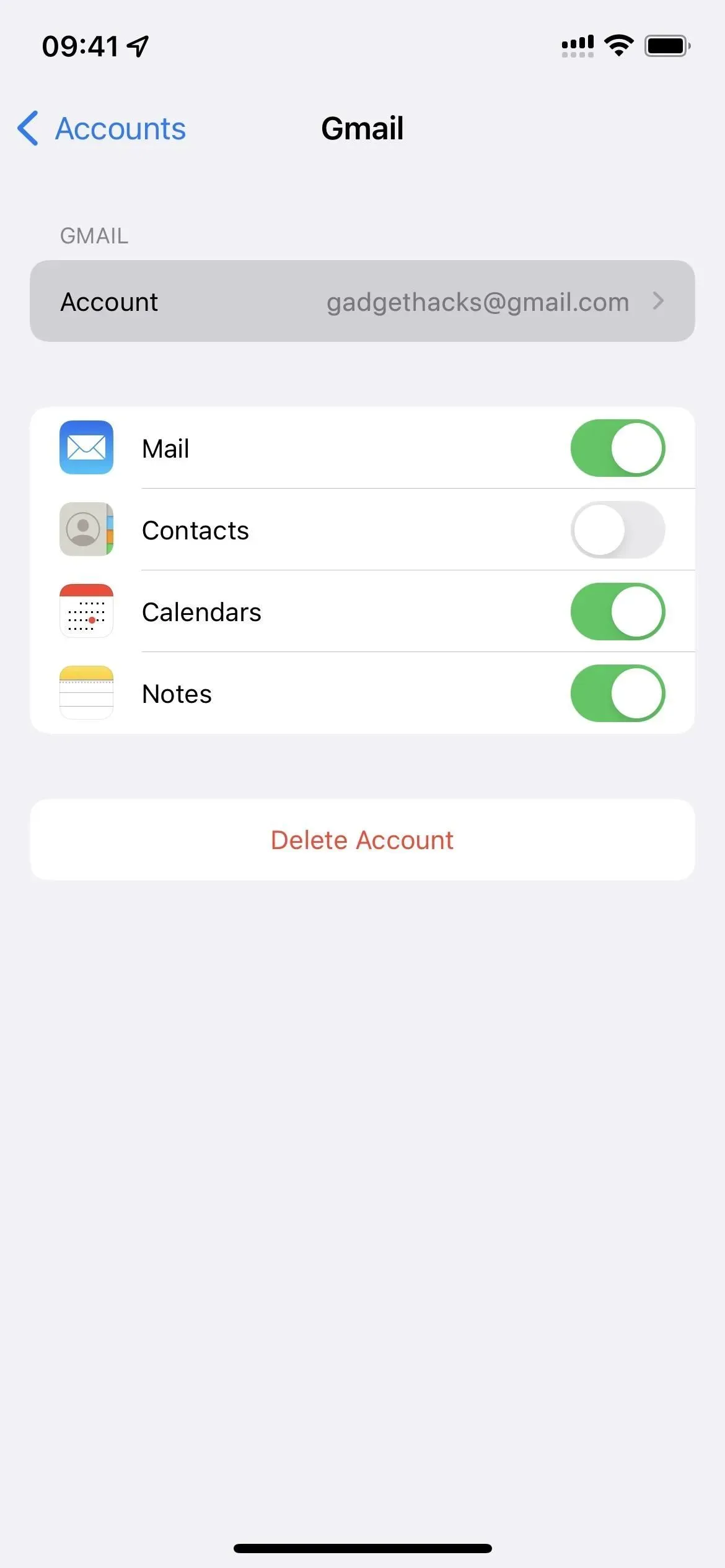
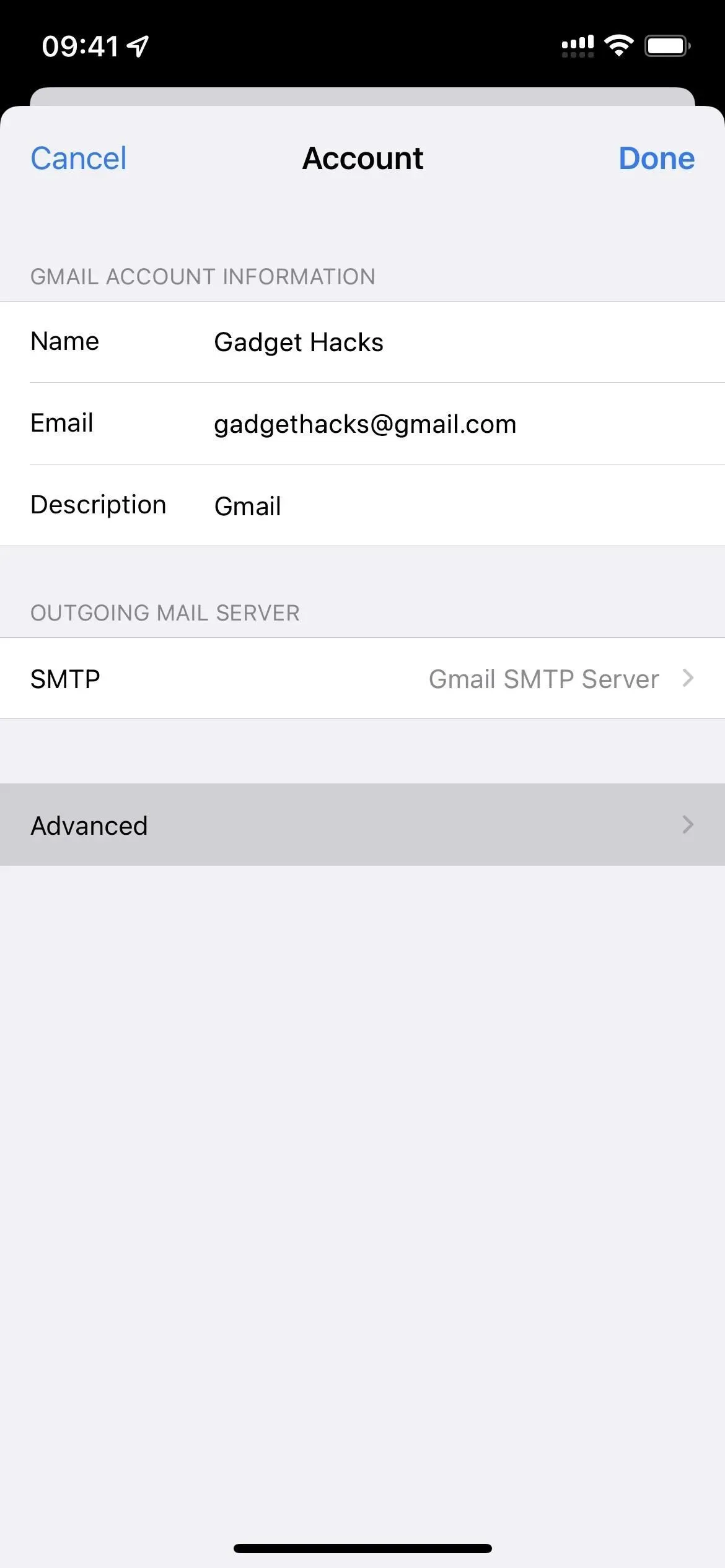
여기에서 “서명” 및 “기본적으로 암호화”로 이동하여 활성화해야 합니다. 전자는 확인된 서명을 이메일에 추가하여 수신자가 다른 사람이 아닌 귀하에게서 온 것임을 알 수 있도록 합니다. 두 번째는 메일 앱의 Gmail 주소에서 보내는 모든 이메일에 가능할 때마다 암호화를 적용합니다. 수신자가 이메일이 확실히 본인에게서 온 것임을 알리고 싶다면 서명을 사용하되 암호화는 비활성화하십시오.
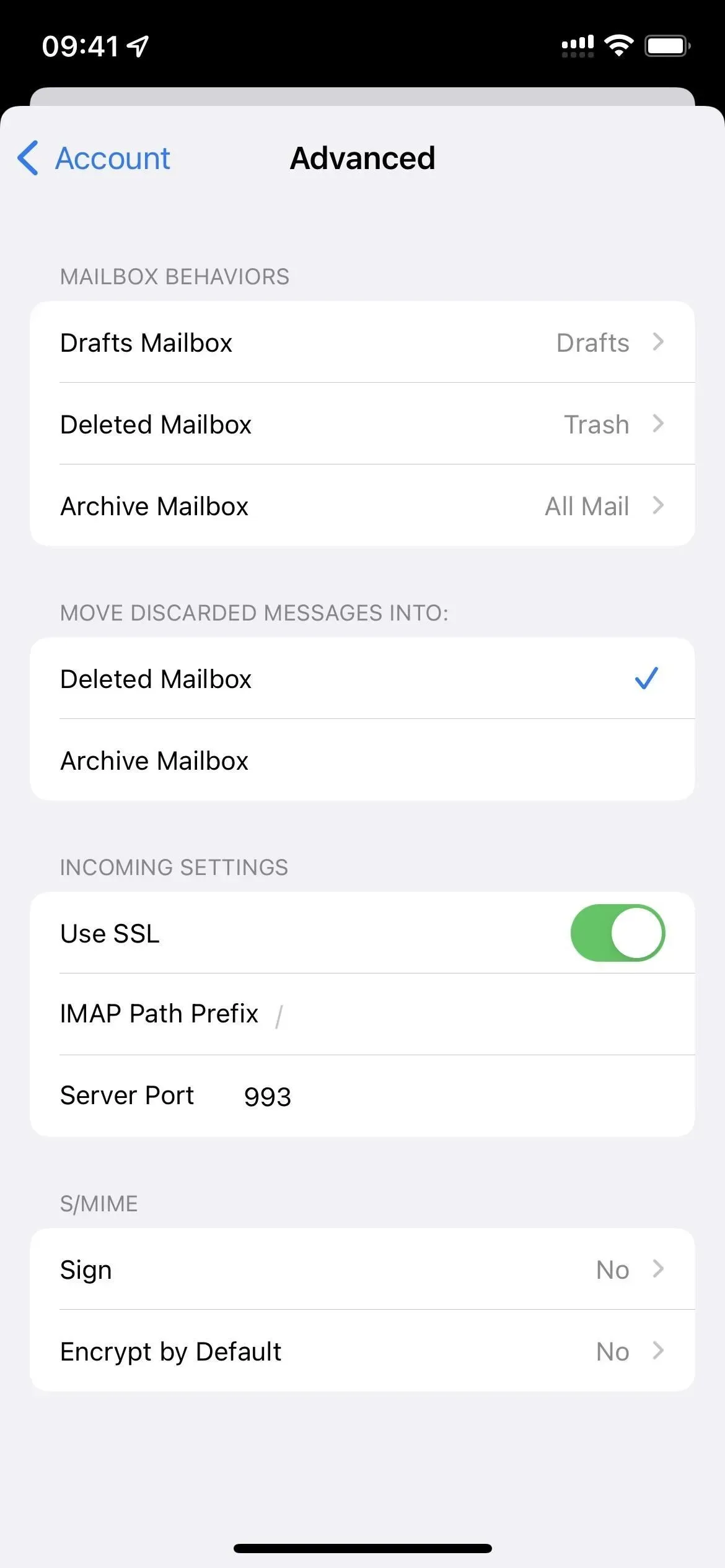

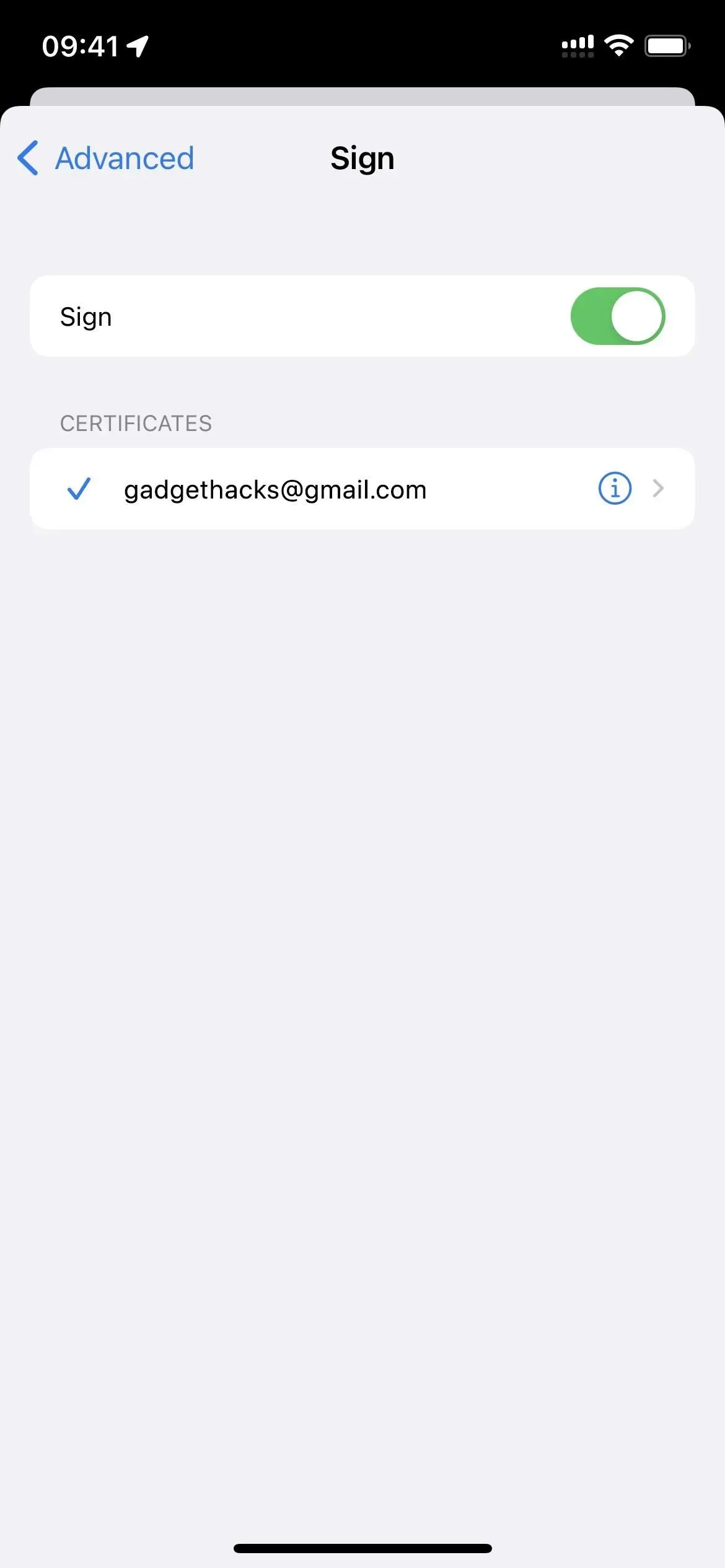
고급 Gmail 계정 설정으로 돌아가서 원하는 항목에 따라 두 옵션 또는 적어도 하나 또는 다른 옵션에 “예”라고 표시되어야 합니다.
4단계: 수신자에게 1-3단계 완료 요청
양방향 거리이므로 대화 상대도 인증서를 가지고 있지 않으면 종단 간 암호화를 사용할 수 없습니다. 공개 키가 있으면 메시지를 암호화하기 때문에 둘 다 공개 키를 교환해야 합니다. 개인 키는 연결된 공개 키에서 들어오는 메시지를 해독하고 읽습니다.
5단계: 공개 키 교환
메일 앱에서 인증서를 설정한 후 종단 간 암호화를 사용하려는 사람에게 이메일을 보내달라고 요청하십시오. 수신한 이메일에서 보낸 사람 필드의 이름을 탭하면 서명이 유효한지 알 수 있도록 옆에 파란색 확인 표시가 나타납니다. 연락처 페이지에서 인증서 보기, 설치, 마침을 차례로 클릭합니다.
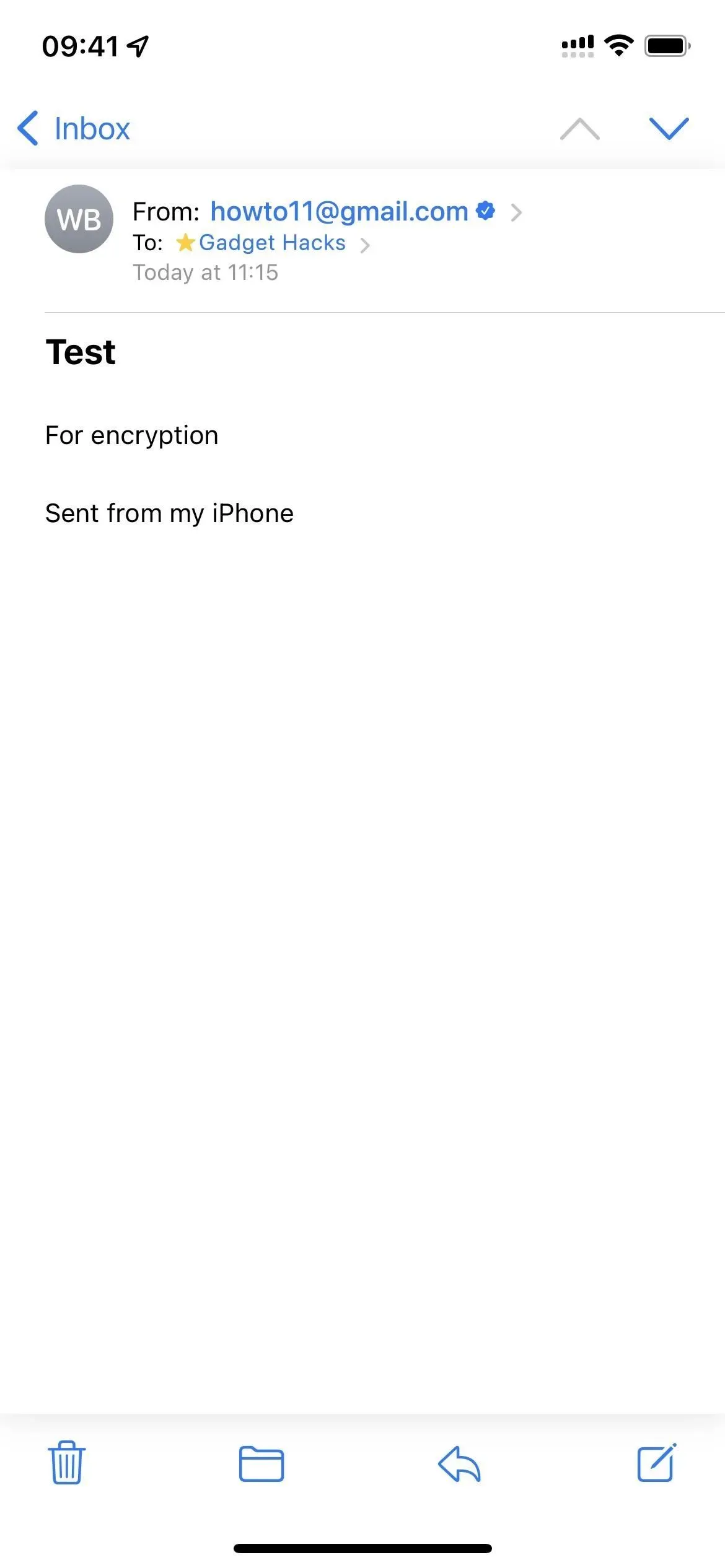
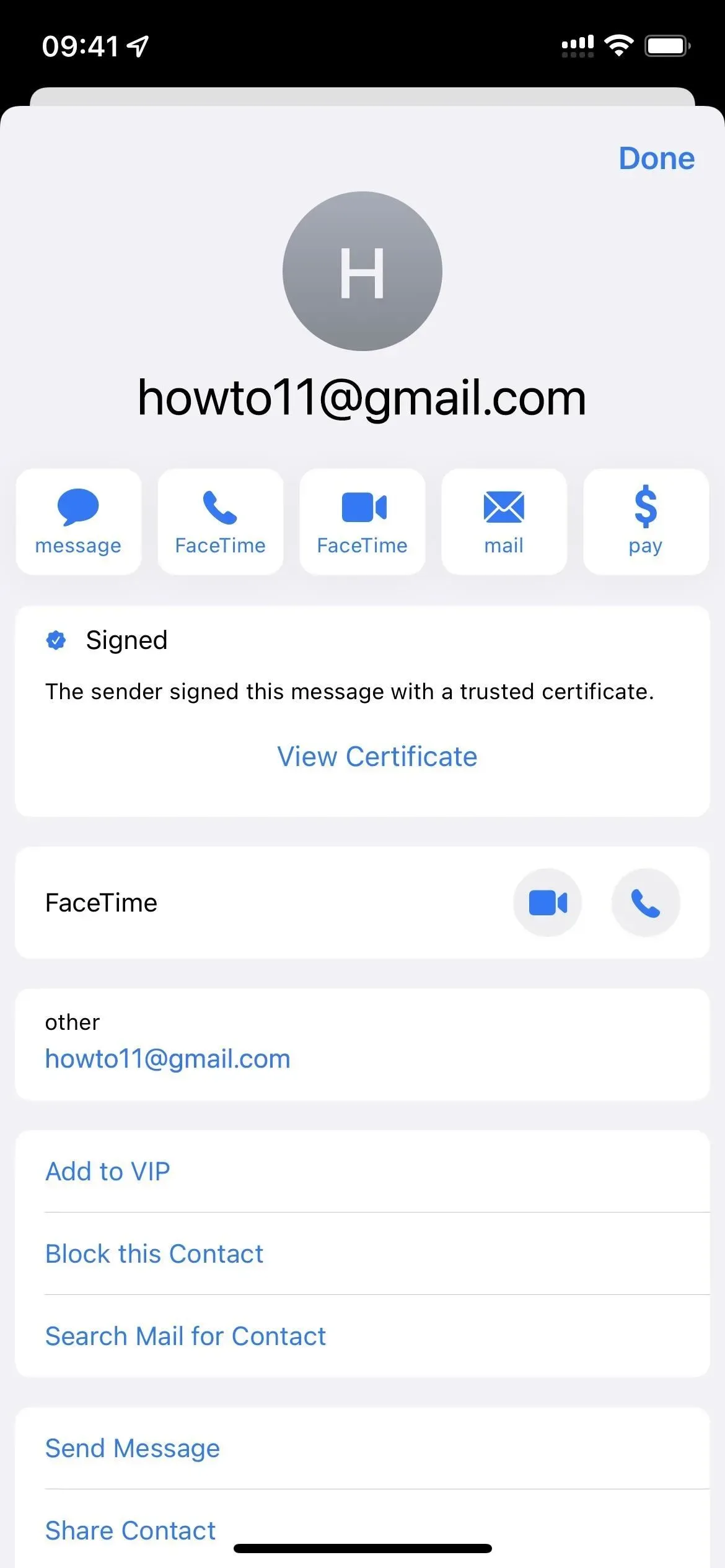
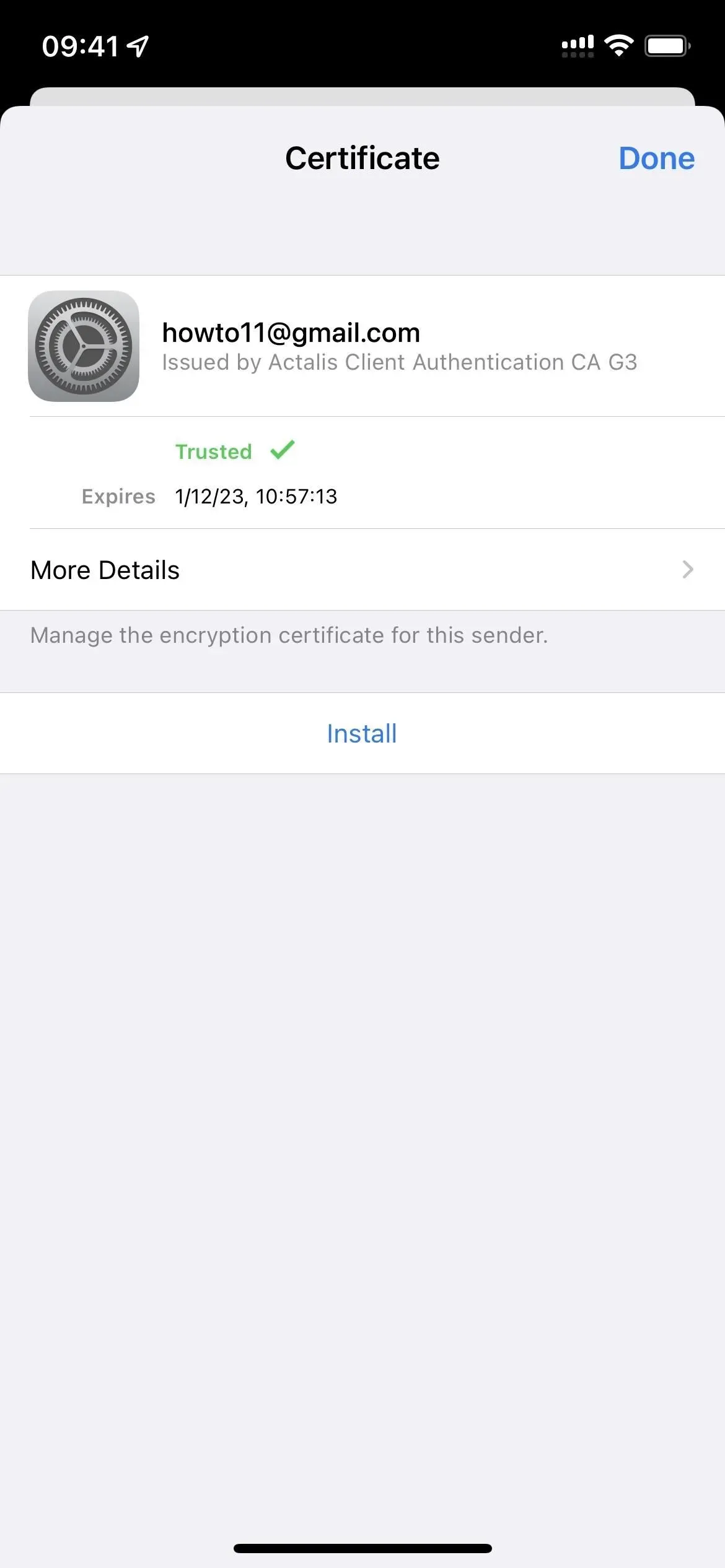
그런 다음 그들에게 이메일을 보내고 공개 키를 장치에 추가하기 위해 동일한 작업을 수행하도록 요청하십시오. 빨간색 자물쇠가 그어진 “암호화할 수 없음” 메시지가 표시되면 전송을 시도한 후 “암호화하기”를 클릭해야 합니다. 또한 동일한 자물쇠 아이콘을 클릭하여 암호화를 비활성화할 수 있으며, 이는 공개 키 인증서와 함께 표준 이메일로 전송됩니다.
단계 6암호화된 이메일 보내기 및 받기
종단 간 암호화된 메시지를 수신자에게 보내려면 새 초안을 만들고 “받는 사람” 필드에 이름을 추가하십시오. 이제 이름 옆에 암호화가 활성화되었음을 나타내는 파란색 자물쇠 아이콘이 표시되고 창 상단에 “암호화됨”이라고 표시되어야 합니다.
일반 메시지를 보내려면 “받는 사람” 필드 오른쪽에 있는 파란색 자물쇠 아이콘을 탭하면 이번에는 암호화가 비활성화됩니다. “암호화됨”이 상단에서 사라지고 자물쇠 아이콘에 줄이 그어져 있기 때문에 알 수 있습니다.
보낸 사람 필드의 이름 옆에 자물쇠 아이콘이 표시되면 받은 메시지가 성공적으로 암호화된 것입니다. 확인 표시만 보이면 서명되었지만 암호화되지 않은 것입니다. 회신은 메시지별로 비활성화되지 않는 한 암호화됩니다.
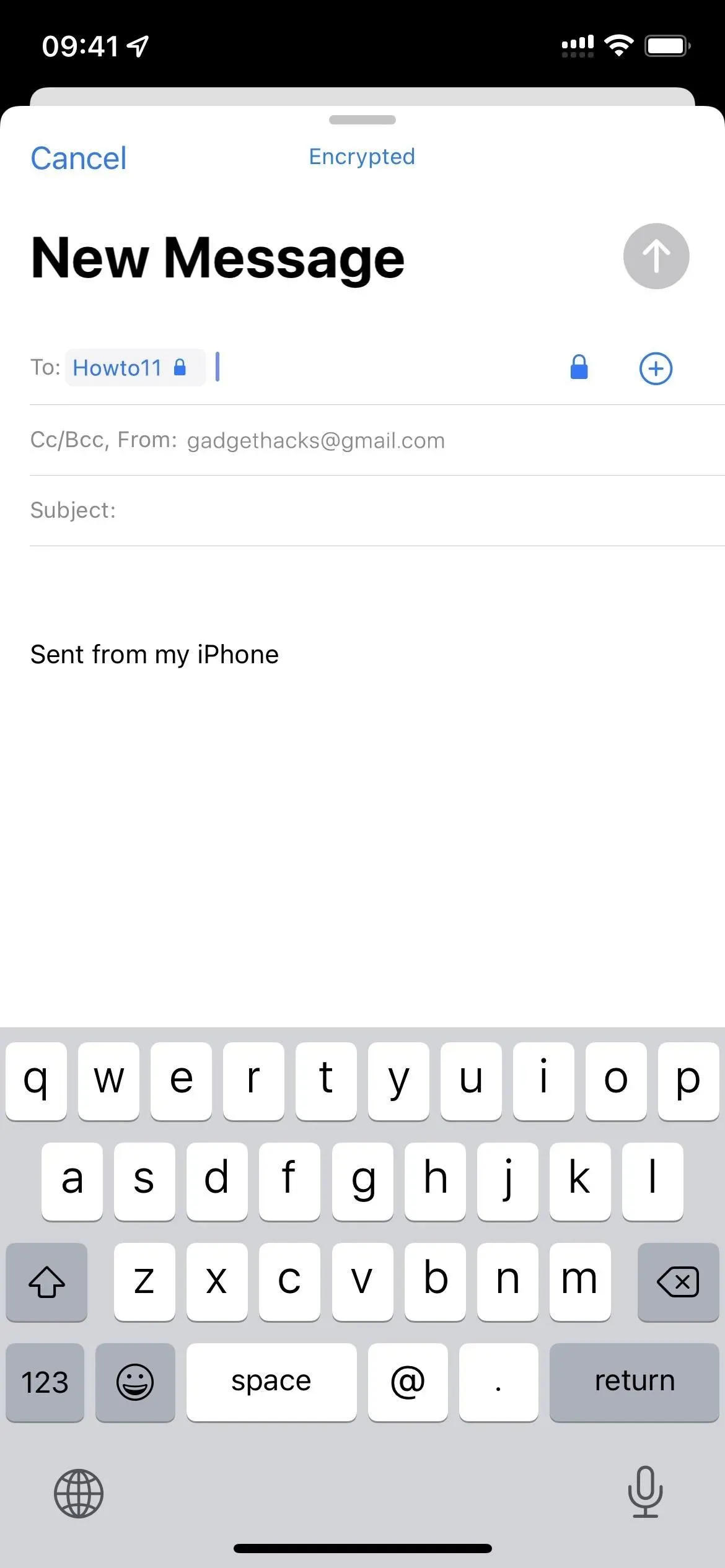
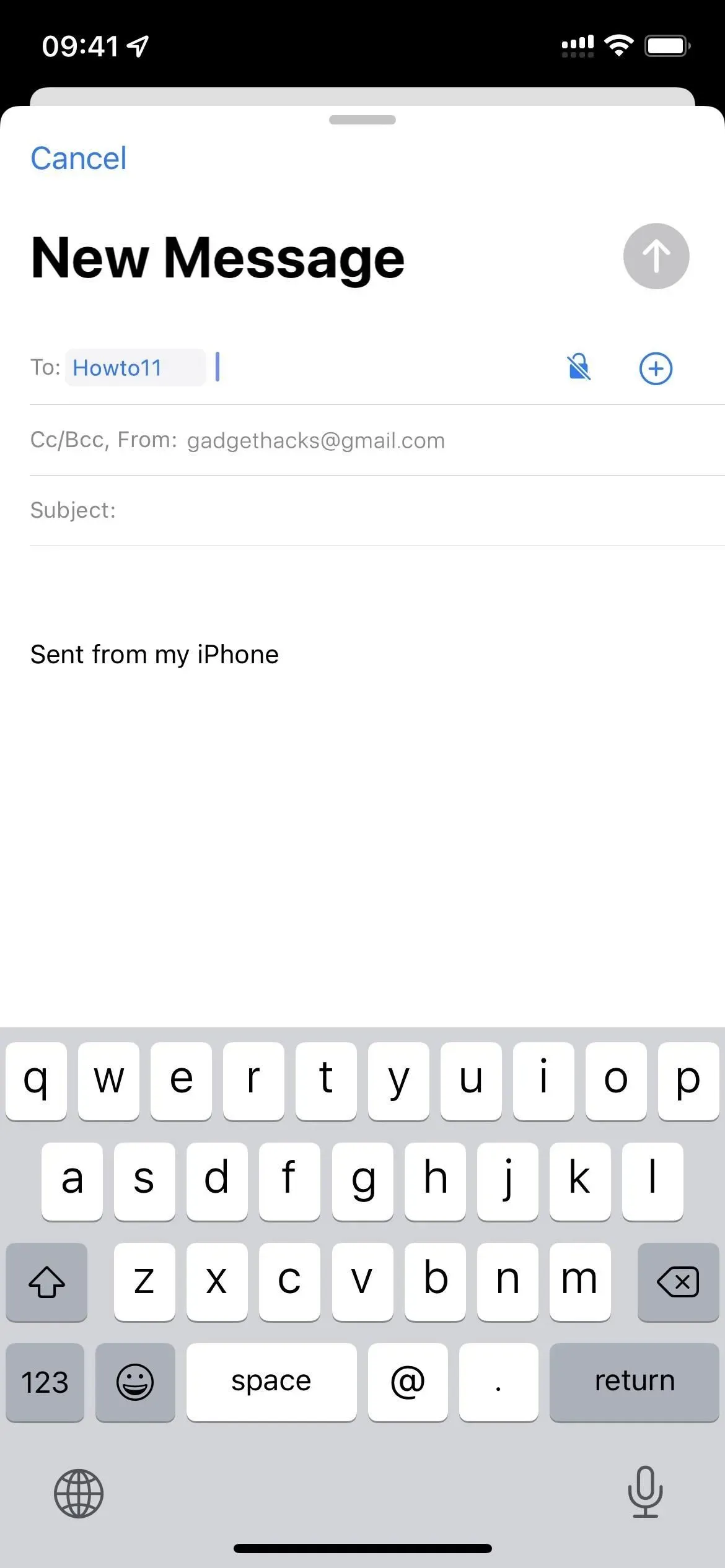
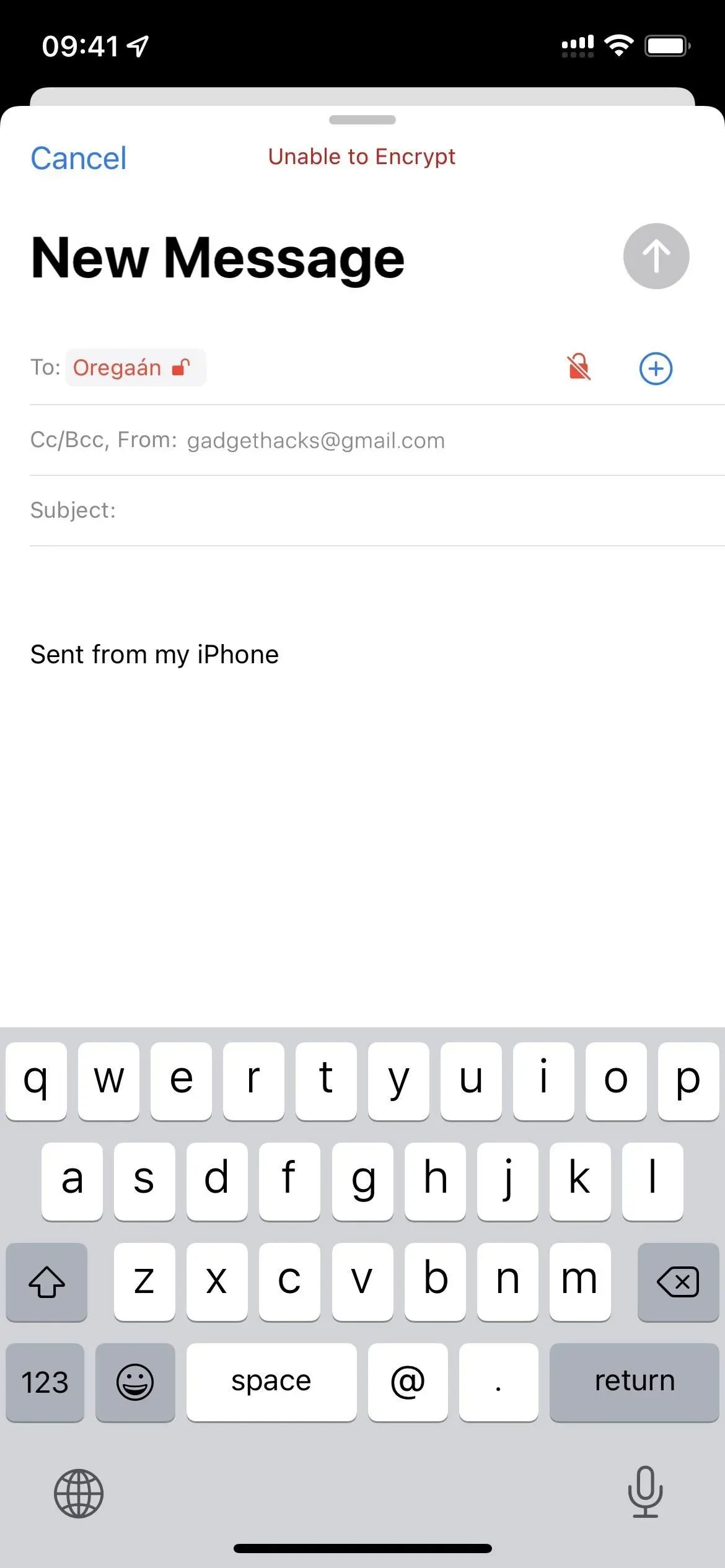
메시지의 “받는 사람” 또는 “보낸 사람” 필드에서 다른 사람의 이름을 눌러 이메일 상태를 확인할 수 있으며 인증서에 “서명됨”, “암호화됨”, “둘 다” 또는 “둘 다 없음”이 표시됩니다.
7단계: 다른 장치에 인증서 설치(선택 사항)
iPad 또는 Mac의 Mail에서 암호화된 Gmail 이메일을 읽으려는 경우 암호를 해독할 수 없기 때문에 읽을 수 없습니다. 이메일을 해독하는 Mail과 함께 사용하는 모든 기기에 개인 키를 설치해야 합니다. iPadOS의 경우 프로세스는 위에서 설명한 것과 동일합니다. MacOS는 약간 다르지만 설정이 매우 직관적입니다.
Outlook, Yahoo, AOL 등과 같은 Gmail이 아닌 이메일 주소에 S/MIME 인증서를 사용할 수도 있으므로 Gmail 간의 보안 통신에 제한을 받지 않습니다.
답글 남기기